Bemutatás a delphi lecke témájáról 1
Három Delphi ablak van előttünk. A képernyő teljes szélességének tetején a projektkezelő ablak és a fejlesztői környezet a fő Delphi ablak.
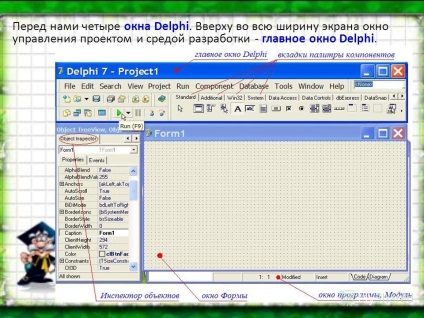
4 Ha minimalizálódik, akkor az összes többi összeomlik. Bal - tárgyak ellenőrzése. Meghatározza a programunkat alkotó komponensek tulajdonságait.

5 Végül, a középen egy a két másik Delphi ablak felett, a jövőbeli program formanyomtatványán és a szoftver töltés ablakán. Közvetlenül előttünk van egy ablak, melyet Delphi-nak hívnak. Ez a forma a jövőbeli programunk vizuális prototípusa.
6. Most lássuk, milyen könnyű kiderül a program Delphi: Mi irányítjuk az egeret a zöld nyíl a treugolnik- főablak megjelenés - tooltip „Run (F9)” Mi ezt a gombot (vagy F9 a billentyűzeten) lesz kész a Windows-szoftver!

7 De a Delphi nem minden verziójában a programot az F9 billentyű lenyomásával indítjuk el, egyesek esetében a CTRL + F9. Alapértelmezés szerint a program a C: \ Program Files \ Borland \ Delphi7 \ Projects mappában hozható létre:
8
9 A Caption tulajdonság. Most Form1, és ugyanaz, mint a Név tulajdonság. Az objektum-ellenőrzőben saját belátás szerint megváltoztathatja azokat. Írj be a Caption tulajdonságba, például: "Az első program!" A felirat a címen
10 Méretek - szélesség és magasság képpontban, szélesség és magasság tulajdonságok. Módosítsa az egérrel, mozgassa az űrlap éleit, vagy pontosabb értékeket állítson be az ellenőrnek.
11 Pozíció a képernyőn Tulajdonságok Top és Let. Ezek a távolságok pixelben, a képernyő felső és bal szegélyétől függően. Ha az űrlap kívánt helye bezárja a Delphi vezérlőket, egyszerűen összeomlik.
12 A Pozíció tulajdonság, amellyel beállíthatja, hogy az Űrlap automatikusan megjelenjen a megfelelő helyen. Bontsa ki a legördülő listát: A poDesigned értékkel az Űrlap a tervezési helyén jelenik meg. Ez az alapértelmezett érték. A poDesktopCenter és a poScreenCenter esetében az űrlap az asztal közepén vagy a képernyő közepén jelenik meg. Az űrlap egy másik űrlap ablakból hívható le. Ezután a poMainFormCenter értékeken a fő alkalmazásablak közepén jelenik meg, a poOwnerFormCenter - a hívó ablak közepén, úgynevezett "tulajdonos".
13 Az űrlap színe a Tulajdonságok lapon - a Szín tulajdonságban van kiválasztva. A legördülő menüből válassza ki a kívánt színt, és alakjuk színessé válik.
14 Az űrlap megjelenését normál, minimalizált vagy maximalizált állapotban programozhatja. Ehhez a WindowState tulajdonság megfelel a wsNormal, a wsMinimized és a wsMaximized értékeknek.
15 A cím minden ablakában nincsenek gombok, amelyek minimalizálni, bővíteni és bezárni. Jelenlétüket vagy távollétüket a BorderIcons tulajdonság ellenőrzi. A bal oldalon lévő ellenőr egy kis plusz jel, amely feltárja a kívánt gomb jelenlétét vagy hiányát. Igaz - a gomb lesz, hamis - nem. De a változások csak a futó programban láthatók, és nem a prototípusban.
16 Az űrlap határait is szabályozhatja. Ehhez használja a BorderStyle tulajdonságot. Ha a bsSizeable rendszeres forma, az alapértelmezett érték. bsNone - Az űrlapnak nincsenek határai, beleértve a címsávot is. bsSingle - Az űrlap nem tud átméretezni, de összeomolhat vagy kibonthat.
17 Így például a BorderIcons és a BorderStyle tulajdonságainak kombinálásával változatlan dimenziójú formát kaphatsz, anélkül, hogy képes lenne összeomlani és kibontakozni:
18 Mentse el a projektünket. Mivel az alapértelmezett Delphi menti az új projektek a mappa C: \ Program Files \ Borland \ Delphi7 \ Projects, hogy ha nem osztja helyet maguknak, összes állományát, és minden jövőben púpozott projekteket. Ezért egy új projekt munkálatának kezdetén használja a Fájl - »Mentés minden menüparancsot, ha a projektet egy speciálisan létrehozott mappába szeretné menteni. A projekt egészét egy Project1 nevű fájlba menti. Az űrlap együtt dolgozik a munkájával, az ún. Modulnal. Ha több modul van a projektben, akkor a Delphi különálló fájlt hoz létre mindegyikük számára, és felajánlja, hogy mentse el őket Unit1, Unit2 stb. És a projektfájl és a modulfájlok esetében megadhatod a saját, értelmesebb nevet. A legfontosabb, hogy minden új projektet külön kell tartani.
19 Próbálja megnyitni a modul fájlt a Megnyitás paranccsal. A modul az űrlapunkkal nyílik meg, jól működhet, de a programindító gomb inaktív lesz. Ezért először meg kell nyitnia a projektfájlt. Ehhez egyébként van egy speciális menü - File - »Open Project. Ctrl F11, és a megfelelő gomb, csak a start gomb fölött. Most a kiválasztó ablakban csak egy fájl, a projektfájl lesz. Amikor megnyílik, megnyílik az első modul és a projekt első formája. A projektünknek ez elég. Ha a projektben több formanyomtatvány létezik, azok moduljait és űrlapjait megnyitja a Megnyitás parancs. Más projektek moduljait megnyithatjuk, például a kód másolásához
20 Hasznos tanács Mivel a rendszer néha szükséges újratelepíteni alatt Delphi Projects tanácsos, hogy egy speciális mappát másik meghajtóra, például D: \ Projects Delphi \, és mentse projekt van, és az alapértelmezett mappa, hogy a címkén a folytatásban. Most, a rendszer újratelepítése esetén nem kell további menteni a munkáját.
Gyakorlati feladat Két forma létrehozása: 1. Az első mind a négy gombot tartalmazza (minimalizálja, maximalizálja, bezárja, segít), a második - csak a bezárási gombot. 2.A formanyomtatványok azonos méretűek legyenek. 3. Állítsa be ugyanazt az elrendezést a képernyőn. 4. Állítsa be a színt az alakzatoknak.